第11课 形状补间动画 教学设计 (1)
文档属性
| 名称 | 第11课 形状补间动画 教学设计 (1) | 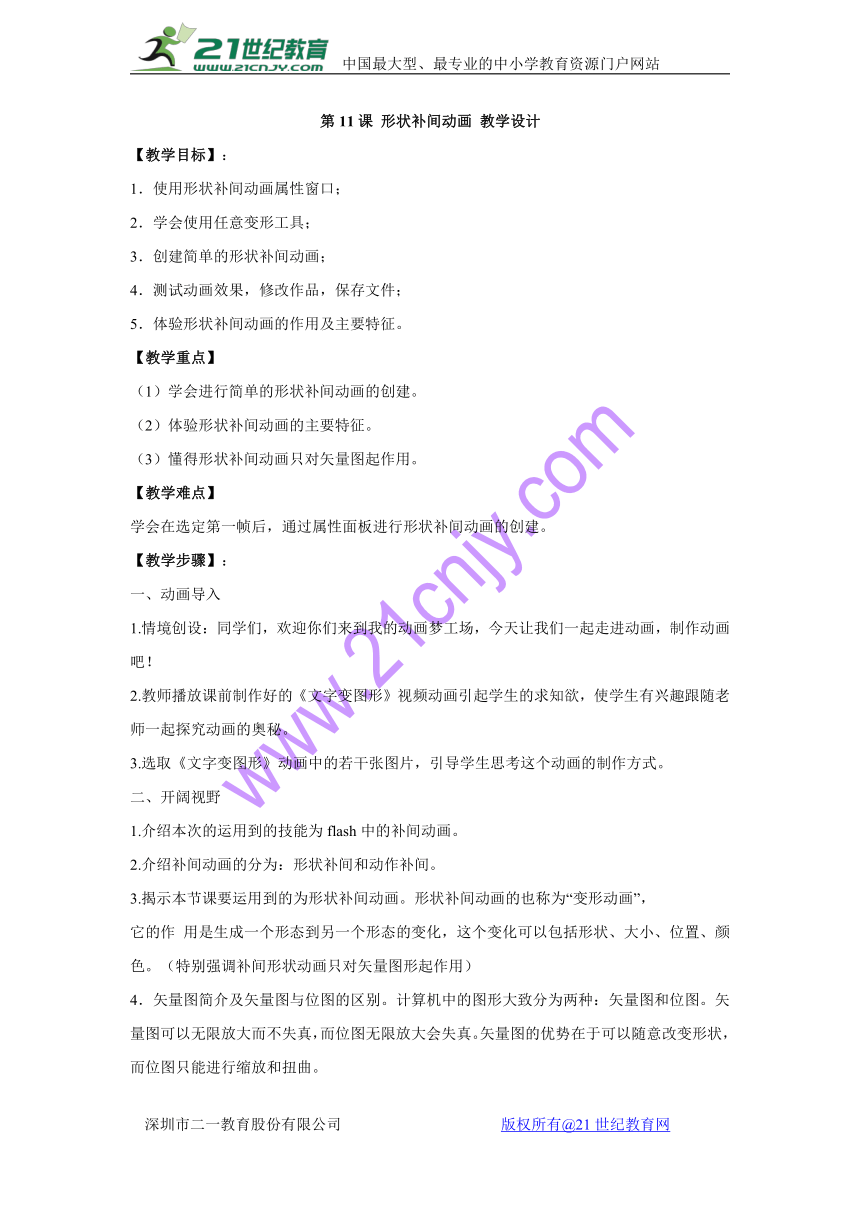 | |
| 格式 | zip | ||
| 文件大小 | 117.9KB | ||
| 资源类型 | 教案 | ||
| 版本资源 | 闽教版 | ||
| 科目 | 信息科技(信息技术) | ||
| 更新时间 | 2017-12-07 15:19:50 | ||
图片预览
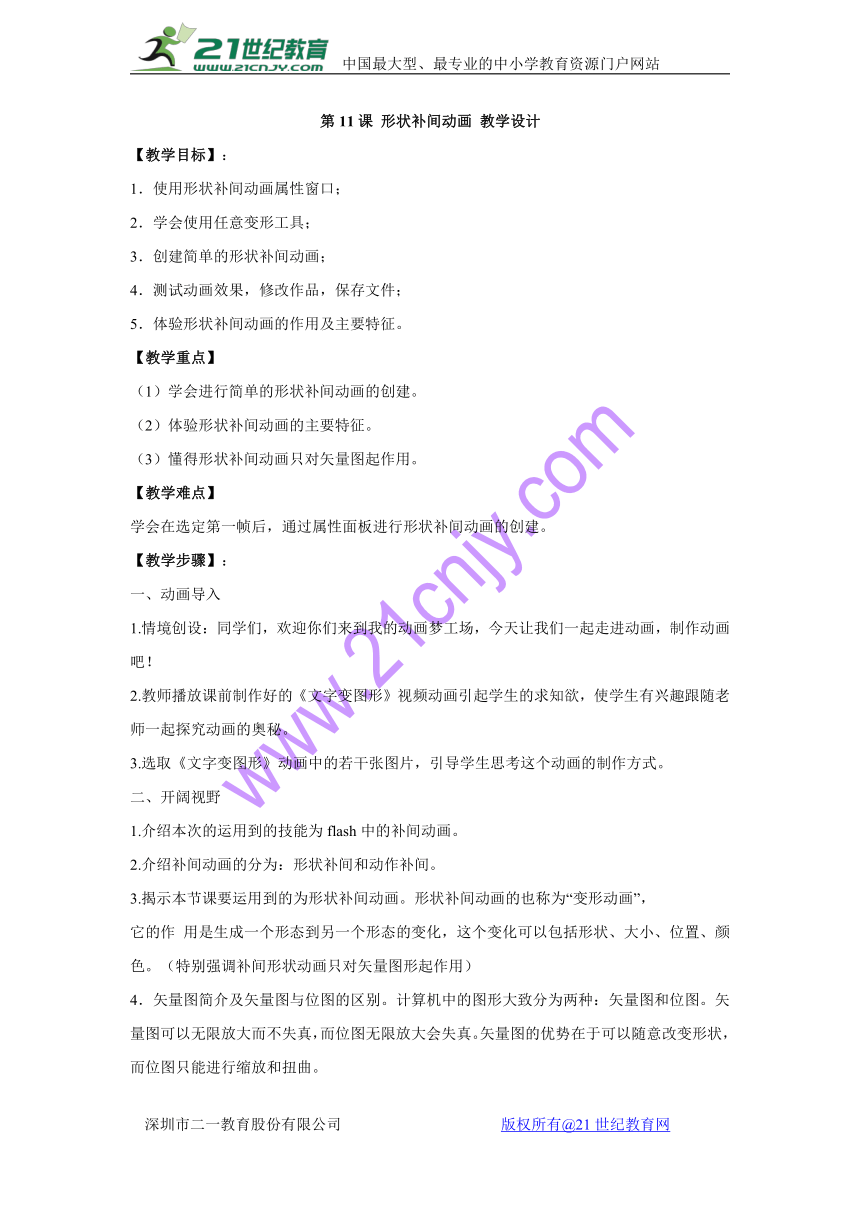
文档简介
中国最大型、最专业的中小学教育资源门户网站
第11课 形状补间动画 教学设计
【教学目标】:
1.使用形状补间动画属性窗口;
2.学会使用任意变形工具;
3.创建简单的形状补间动画;
4.测试动画效果,修改作品,保存文件;
5.体验形状补间动画的作用及主要特征。
【教学重点】
(1)学会进行简单的形状补间动画的创建。
(2)体验形状补间动画的主要特征。
(3)懂得形状补间动画只对矢量图起作用。
【教学难点】
学会在选定第一帧后,通过属性面板进行形状补间动画的创建。
【教学步骤】:
一、动画导入
1.情境创设:同学们,欢迎你们来到我的动画梦工场,今天让我们一起走进动画,制作动画吧!
2.教师播放课前制作好的《文字变图形》视频动画引起学生的求知欲,使学生有兴趣跟随老师一起探究动画的奥秘。
3.选取《文字变图形》动画中的若干张图片,引导学生思考这个动画的制作方式。
二、开阔视野
1.介绍本次的运用到的技能为flash中的补间动画。
2.介绍补间动画的分为:形状补间和动作补间。
3.揭示本节课要运用到的为形状补间动画。形状补间动画的也称为“变形动画”,
它的作 用是生成一个形态到另一个形态的变化,这个变化可以包括形状、大小、位置、颜色。(特别强调补间形状动画只对矢量图形起作用)
4.矢量图简介及矢量图与位图的区别。计算机中的图形大致分为两种:矢量图和位图。矢量图可以无限放大而不失真,而位图无限放大会失真。矢量图的优势在于可以随意改变形状, 而位图只能进行缩放和扭曲。
三、动手实践
1.创建关键帧:在第一帧的空白关键帧上输入文字“花”,选择任意变形工具来设置好字体、字体大小、颜色。最后将其分离,其中介绍分离的三种方式。
2.插入空白关键帧:在时间轴上的第15帧上插入空白关键帧,并在15帧的舞台上输入大写字母“Z”,然后选择任意变形工具改变其字体大小、颜色。在“属性”面板中将字体设置为“Webdings”,此时舞台中的字母就变成“花”的图形。选定图形将其分离。
3.创建补间动画:单击第1帧,在“属性”面板中将“补间”设置为“形状”,此时时间轴上的过渡帧变成浅绿色,并且产生从第1帧至第15帧的实线箭头。
4.测试动画效果。
5.学生观看微课视频,辅助完成操作。
6.教师巡视、指导学生完成操作。
7.请学生上台操作示范、学生互评、教师点评。
四、错误示范
1.展示出一份不成功的作品,让学生观察并思考其不成功的原因。
2.指出问题根源所在。原来是该作品中忘记了一个重要的点:形状补间动画只对矢量图起作用。作品中未对文字、花进行分离操作。
3.修改作品,再次测试,达到理想的动画效果。
4.保存作品。
五、拓展练习
尝试探究书本65页的“创新活动”,完成作品。21世纪教育网版权所有
第11课 形状补间动画 教学设计
【教学目标】:
1.使用形状补间动画属性窗口;
2.学会使用任意变形工具;
3.创建简单的形状补间动画;
4.测试动画效果,修改作品,保存文件;
5.体验形状补间动画的作用及主要特征。
【教学重点】
(1)学会进行简单的形状补间动画的创建。
(2)体验形状补间动画的主要特征。
(3)懂得形状补间动画只对矢量图起作用。
【教学难点】
学会在选定第一帧后,通过属性面板进行形状补间动画的创建。
【教学步骤】:
一、动画导入
1.情境创设:同学们,欢迎你们来到我的动画梦工场,今天让我们一起走进动画,制作动画吧!
2.教师播放课前制作好的《文字变图形》视频动画引起学生的求知欲,使学生有兴趣跟随老师一起探究动画的奥秘。
3.选取《文字变图形》动画中的若干张图片,引导学生思考这个动画的制作方式。
二、开阔视野
1.介绍本次的运用到的技能为flash中的补间动画。
2.介绍补间动画的分为:形状补间和动作补间。
3.揭示本节课要运用到的为形状补间动画。形状补间动画的也称为“变形动画”,
它的作 用是生成一个形态到另一个形态的变化,这个变化可以包括形状、大小、位置、颜色。(特别强调补间形状动画只对矢量图形起作用)
4.矢量图简介及矢量图与位图的区别。计算机中的图形大致分为两种:矢量图和位图。矢量图可以无限放大而不失真,而位图无限放大会失真。矢量图的优势在于可以随意改变形状, 而位图只能进行缩放和扭曲。
三、动手实践
1.创建关键帧:在第一帧的空白关键帧上输入文字“花”,选择任意变形工具来设置好字体、字体大小、颜色。最后将其分离,其中介绍分离的三种方式。
2.插入空白关键帧:在时间轴上的第15帧上插入空白关键帧,并在15帧的舞台上输入大写字母“Z”,然后选择任意变形工具改变其字体大小、颜色。在“属性”面板中将字体设置为“Webdings”,此时舞台中的字母就变成“花”的图形。选定图形将其分离。
3.创建补间动画:单击第1帧,在“属性”面板中将“补间”设置为“形状”,此时时间轴上的过渡帧变成浅绿色,并且产生从第1帧至第15帧的实线箭头。
4.测试动画效果。
5.学生观看微课视频,辅助完成操作。
6.教师巡视、指导学生完成操作。
7.请学生上台操作示范、学生互评、教师点评。
四、错误示范
1.展示出一份不成功的作品,让学生观察并思考其不成功的原因。
2.指出问题根源所在。原来是该作品中忘记了一个重要的点:形状补间动画只对矢量图起作用。作品中未对文字、花进行分离操作。
3.修改作品,再次测试,达到理想的动画效果。
4.保存作品。
五、拓展练习
尝试探究书本65页的“创新活动”,完成作品。21世纪教育网版权所有
